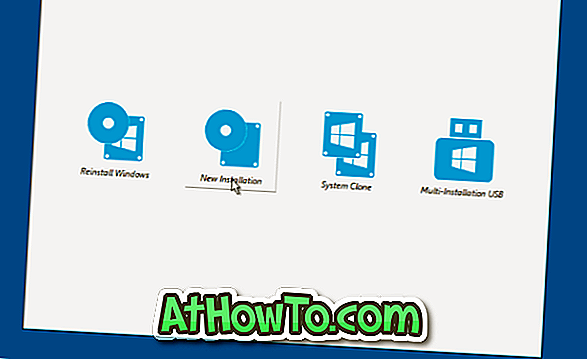Embora os usuários de PC tenham criado o Windows / USB multi-boot ou USB / DVD com inicialização múltipla desde os dias do Windows XP, o USB de inicialização múltipla ou múltipla é um novo conceito para a maioria dos usuários de PC.
O que é multi-instalação ou multi-boot do Windows USB?
Um Windows USB de inicialização múltipla ou múltipla permite que você instale várias versões do sistema operacional Windows a partir da mesma unidade USB. Isso significa que, se você estiver executando duas versões do sistema operacional Windows em seus PCs, poderá criar uma unidade USB inicializável contendo duas versões do sistema operacional Windows.
Por exemplo, você pode instalar o Windows 7/10 e o Windows 8.1 a partir de uma única unidade USB. Ou você pode preparar uma unidade USB contendo os arquivos de instalação do Windows 7 e do Windows XP.
Criar multi instalação USB no Windows 10 ou versões anteriores
Esta não é a primeira vez que estamos falando de multi instalar o Windows USB aqui no IntoWindows. Nós cobrimos anteriormente um monte de guias para preparar o Windows USB com inicialização múltipla usando scripts e utilitários.
Antes disso, se você quisesse criar uma instalação múltipla do Windows, teríamos que usar uma ferramenta chamada WinSetupFromUSB. A partir de hoje, pode-se usar outro excelente utilitário chamado WinToHDD para criar multi instalação do Windows USB.
O WinToHDD é uma ferramenta gratuita projetada para ajudar os usuários de PC a instalar e reinstalar facilmente o sistema operacional Windows. As versões 2.3 e posteriores do WinToHDD suportam a criação de unidades USB com instalação múltipla do Windows, tornando mais fácil para os usuários de PC instalar várias versões do sistema operacional Windows a partir de uma unidade USB.
O WinToHDD sempre foi um utilitário fácil de usar. Mas se você estiver usando essa ferramenta pela primeira vez para preparar uma instalação múltipla do Windows, siga as instruções abaixo.
Passo 1: O primeiro passo é baixar a versão mais recente do WinToHDD. Como dito anteriormente, certifique-se de baixar as versões 2.3 ou posteriores, pois as versões anteriores não oferecem esse recurso.
Passo 2: Conecte a sua unidade USB que você quer fazer multi instalação do Windows USB e backup de todos os dados para um lugar seguro como a unidade será apagada durante o processo. Portanto, certifique-se de fazer backup de tudo, desde a unidade USB.
Etapa 3: execute o WinToHDD. Na tela inicial, clique na opção USB de várias instalações .

Etapa 4: selecione sua unidade USB. Clique no botão Sim quando vir um diálogo de confirmação com “O dispositivo selecionado precisa ser formatado. Tem certeza de que deseja continuar? ”.
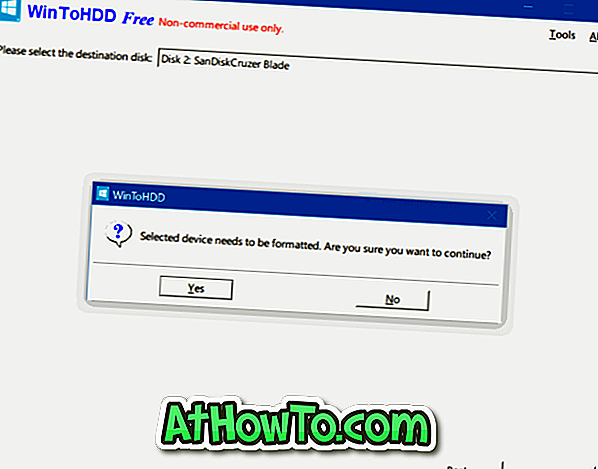
O WinToHDD começará a formatar a unidade.
Etapa 5: Quando a formatação estiver concluída, você verá a tela a seguir. Seleciona a partição de inicialização e do sistema, mas verifique se ambos estão corretos antes de clicar no botão Avançar. Se você não tiver certeza de qual partição de inicialização e do sistema é, clique no link “Quais são as partições do sistema e a partição de inicialização?”.
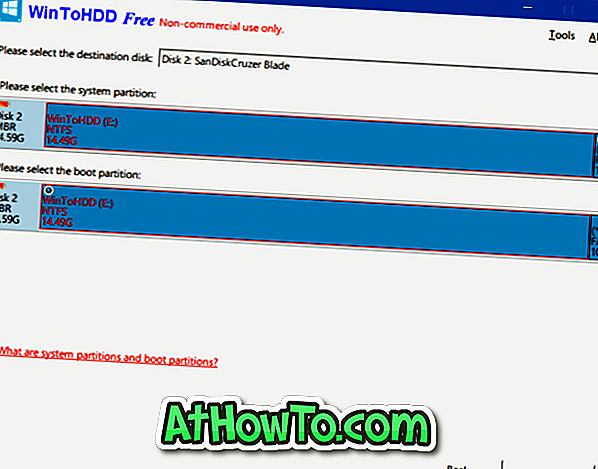
Etapa 6: O WinToHDD começará agora a criar a mídia inicializável. Esse processo pode levar até cinco minutos.
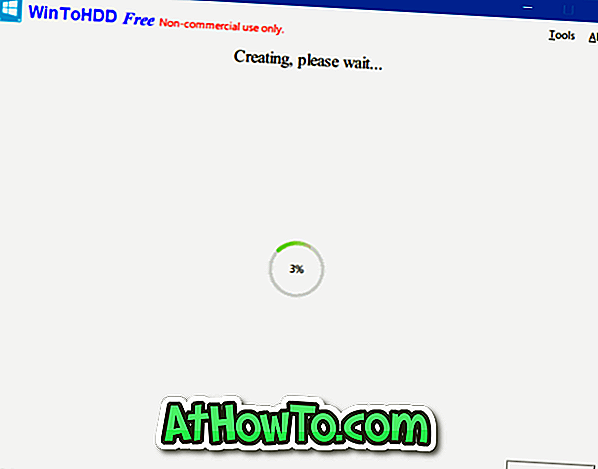
Passo 7: Uma vez feito, você pode copiar imagens ISO do Windows 10, Windows 8, Windows 8.1, Windows 7 para a raiz da unidade USB para torná-lo multi-instalação.
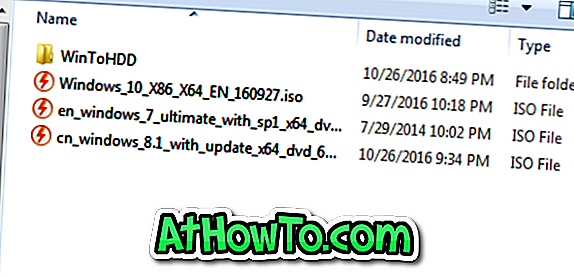
Etapa 8: Para usar a unidade USB de instalação múltipla, inicialize a partir do USB inicializável, selecione se o seu computador é de 64 bits ou 32 bits, clique em Nova instalação ou Reinstalar o Windows e siga as instruções na tela para instalar.